Ecco un tutorial per connetti le tue librerie di giochi da Steam, Xbox Live, Origin, e altre piattaforme di gioco a Galassia GOG .
come collegare la penna surface pro 4
GOG Galaxy è un lanciatore di giochi universale utilizzato per scaricare, acquistare e giocare a migliaia di giochi a pagamento e gratuiti. È dotato di diverse funzioni utili che puoi utilizzare per ottimizzare la tua esperienza di gioco. Una delle sue numerose funzionalità include Collegare . Usandolo, puoi integrare altri client e piattaforme di gioco con GOG Galaxy. Ti consente di combinare altre librerie di giochi in GOG Galaxy e connettere i tuoi amici su tutte le altre piattaforme di gioco. Ora, vediamo come puoi connettere Steam, Epic Games, Xbox Live, Origin e altre librerie di giochi a GOG Galaxy sul tuo PC Windows.
Come collegare Steam, Xbox Live e altre librerie di giochi a GOG Galaxy?
Ecco i passaggi principali per connettere le tue librerie di giochi da Steam, Xbox Live, Origin, Epic Games e altro a GOG Galaxy:
- Scarica e installa GOG Galaxy.
- Apri GOG Galaxy.
- Vai alle impostazioni.
- Passare alla scheda Integrazioni.
- Premere il pulsante Connetti.
- Accedi alla piattaforma di gioco selezionata.
Innanzitutto, assicurati di aver scaricato e installato GOG Galaxy sul tuo PC Windows. E poi, avvia l'app GOG Galaxy.

Ora, premi l'icona della ruota dentata dall'angolo in alto a sinistra e poi fai clic su Impostazioni opzione.
Successivamente, nella finestra Impostazioni, passa alla scheda Integrazioni dal riquadro di sinistra. Qui vedrai le opzioni per connettere il tuo GOG Galaxy a diverse piattaforme di gioco tra cui Steam, Epic Games Store, Origin, Xbox Live, ecc.
Leggere: GOG Galaxy non tiene traccia del mio tempo di gioco .
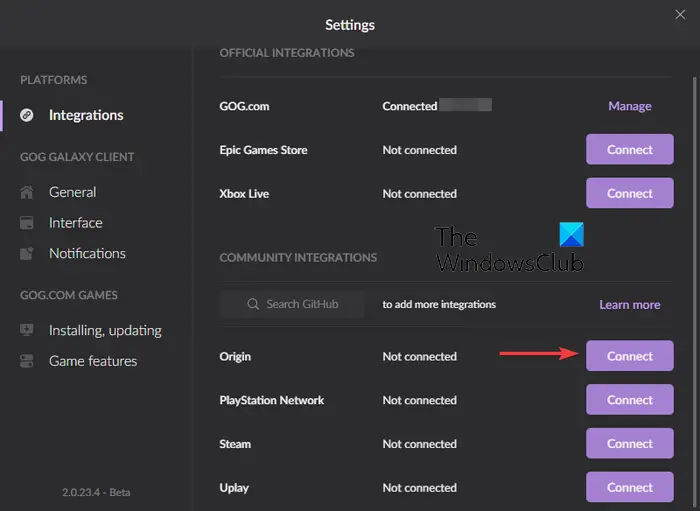
Ora puoi premere il Collegare pulsante presente accanto alla piattaforma di gioco che vuoi connettere.
notepad ++ modalità oscura
Dopo aver toccato il pulsante Connetti, riceverai una richiesta di conferma se desideri fornire a GOG Galaxy l'accesso all'altro account della tua piattaforma di gioco. Quindi, premi il pulsante Connetti per procedere.
Ora ti verrà chiesto di inserire le credenziali di accesso per la piattaforma di gioco selezionata. Inserisci il tuo indirizzo e-mail e la password, quindi fai clic sul pulsante Accedi.
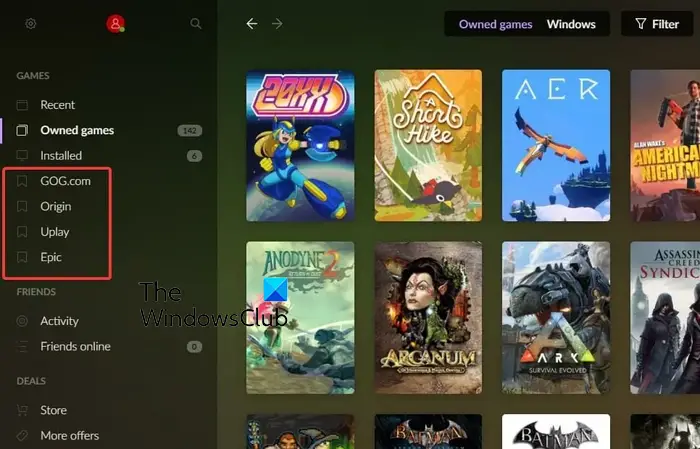
Una volta completato il processo di accesso, importerà la tua libreria di giochi dalla piattaforma scelta a GOG Galaxy. Ora puoi accedere ad altre piattaforme di gioco connesse direttamente dall'interfaccia principale di GOG Galaxy.
help desk di windows
Tieni presente che i giochi di terze parti in GOG Galaxy verranno comunque scaricati e installati tramite la sua piattaforma di gioco nativa. Supponiamo che tu stia tentando di installare Battlefield 2042, verrà installato tramite Origin.
Leggere: Risolto il problema con i dati danneggiati del gioco GOG Galaxy .
Puoi usare GOG su Xbox?
No, non puoi usare GOG Galaxy sulle tue console Xbox. È un client di gioco solo per PC. Puoi scaricarlo e installarlo su computer Windows e MAC.
Perché GOG non si connette a Steam?
Se non riesci a connettere il tuo account Steam a GOG Galaxy, assicurati che le credenziali di accesso siano corrette. Se stai inserendo le credenziali sbagliate, non sarai in grado di connettere Steam a GOG Galaxy. Oltre a ciò, puoi provare ad avviare il gioco su Steam e quindi verificare se il problema è stato risolto. Inoltre, controlla se la privacy del tuo profilo è impostata su pubblico, riavvia GOG Galaxy o riavvia il computer per correggere problemi temporanei.
Ora leggi: Problema con lo schermo GOG Galaxy Black o White .













